
La barra de luz del DualShock 4 es genial. Funciona con muchos juegos para imitar lo que sucede en la pantalla; en The Last of Us, por ejemplo, cambiará de color a medida que su salud se degrada y se volverá rojo cuando muera. Es una pequeña cosa, pero es genial. La desventaja es que también consume batería, lo que hace que el controlador muera mucho más rápido de lo que a la mayoría de nosotros le gustaría. Afortunadamente, puedes atenuarlo.
Para comenzar, dirígete al menú de configuración de tu PlayStation. Esto se indica con el pequeño icono de la maleta.
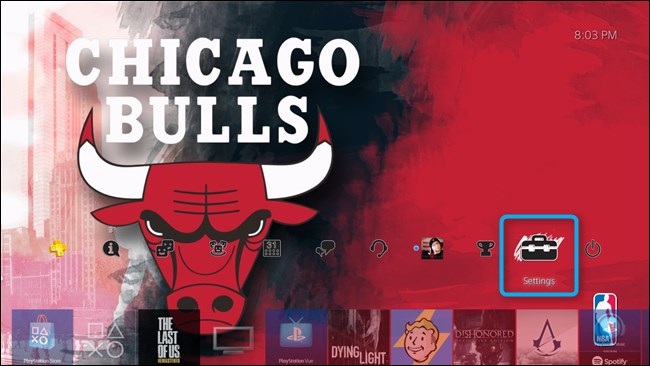
Desde la pantalla principal de Configuración, desplácese hacia abajo hasta que vea «Dispositivos» y salte allí.
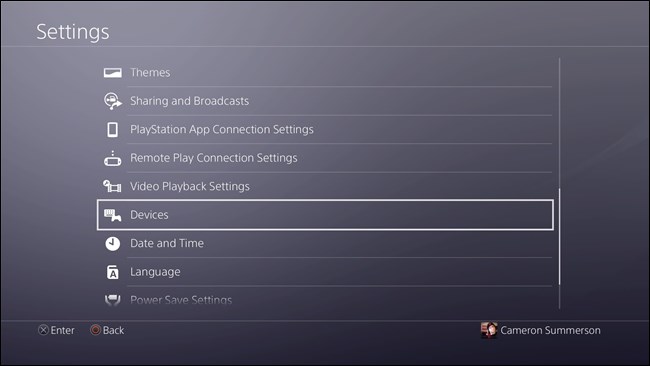
Luego elija «Controladores».
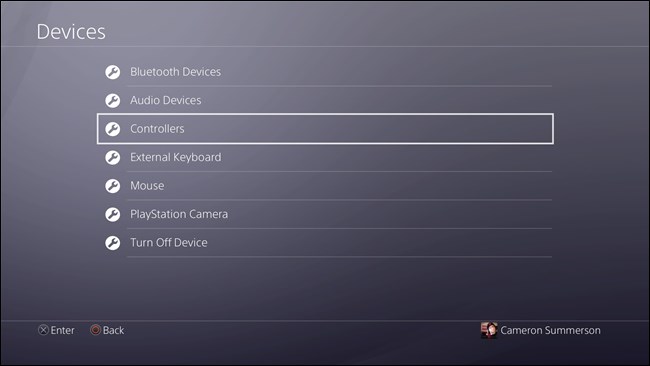
La última opción de este menú es «Brillo de la barra de luces DUALSHOCK 4». Eso es lo que estás buscando.
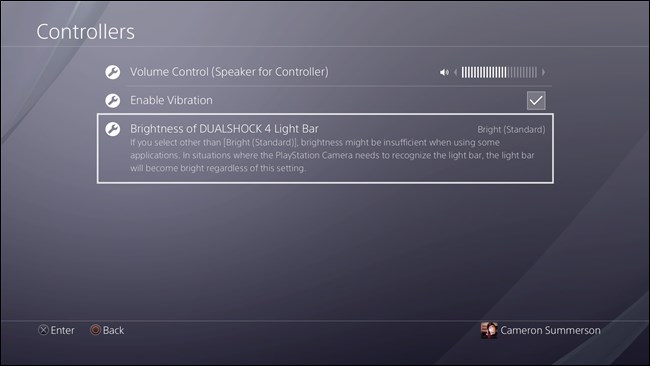
Está configurado en Brillante de forma predeterminada, pero hay otras dos opciones disponibles: Medio y Atenuado.
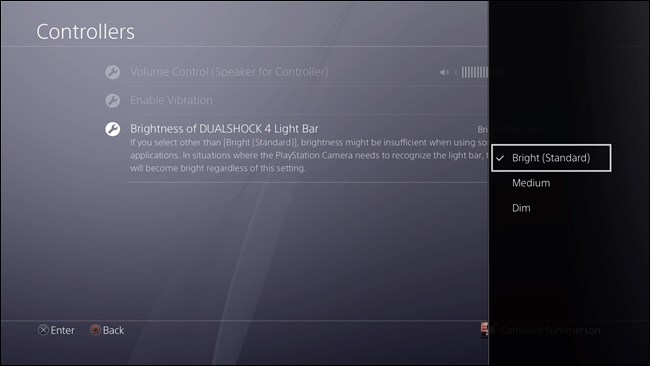
Para aprovechar al máximo la batería, seleccione «Atenuar», lo que reducirá un poco el nivel de brillo, pero en realidad no elimina ninguna de las funciones. Sin embargo, si le gusta el brillo predeterminado y solo busca exprimir un poco más la vida antes de tener que colocar el controlador en el cargador, pruebe Medium: es un buen equilibrio entre el brillo y la duración de la batería.
Para confirmar su selección, simplemente toque X.
Eso es realmente todo lo que hay que hacer. Esto se aplicará al controlador actualmente conectado, pero también es específico del perfil. Entonces, si te gusta el controlador atenuado, pero alguien más que comparte tu PS4 quiere todo el brillo todo el tiempo, no habrá ningún problema.


